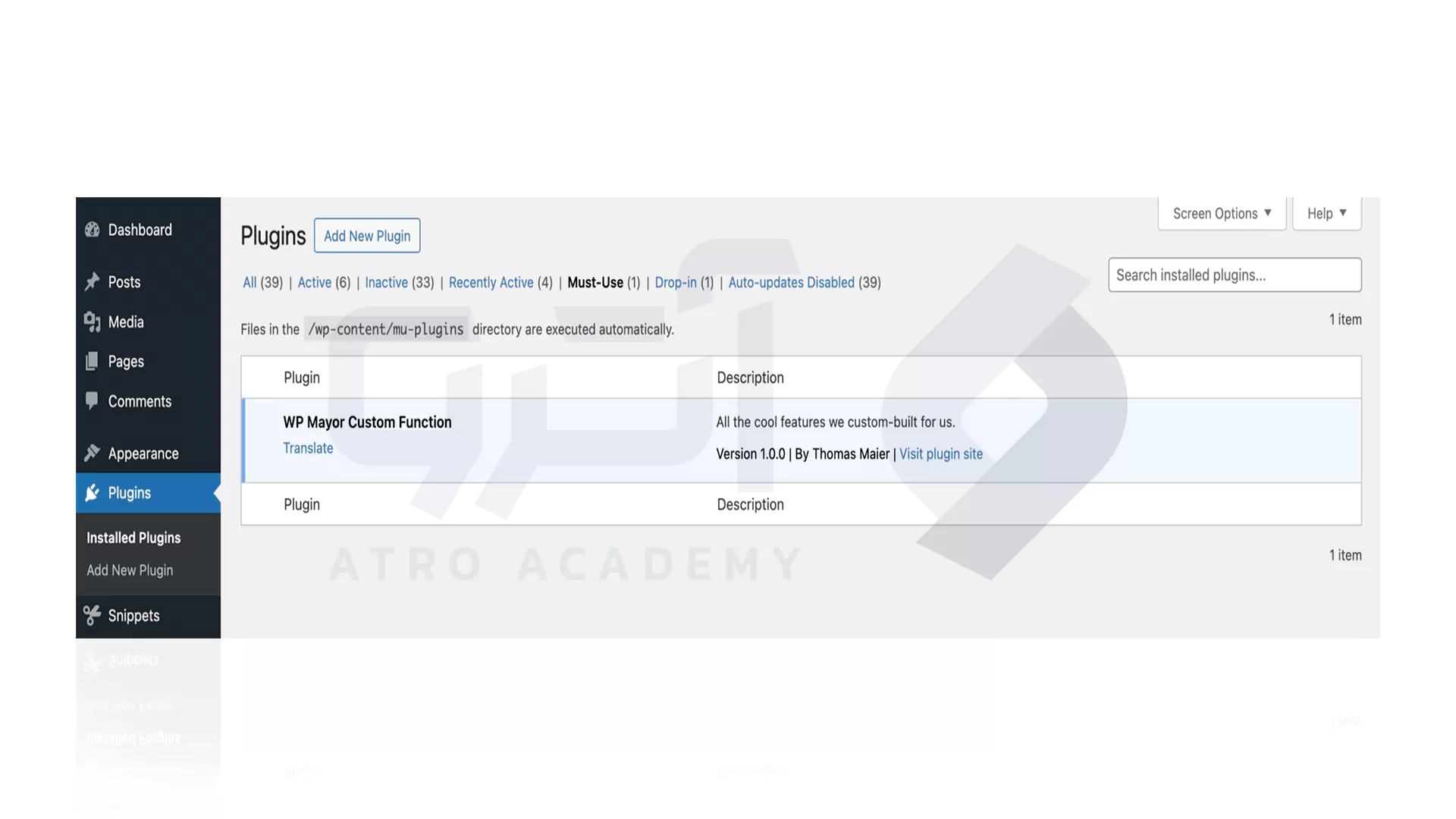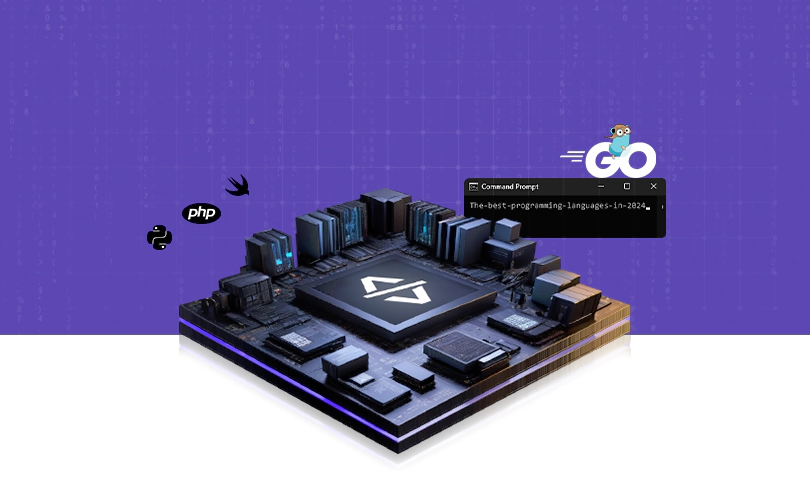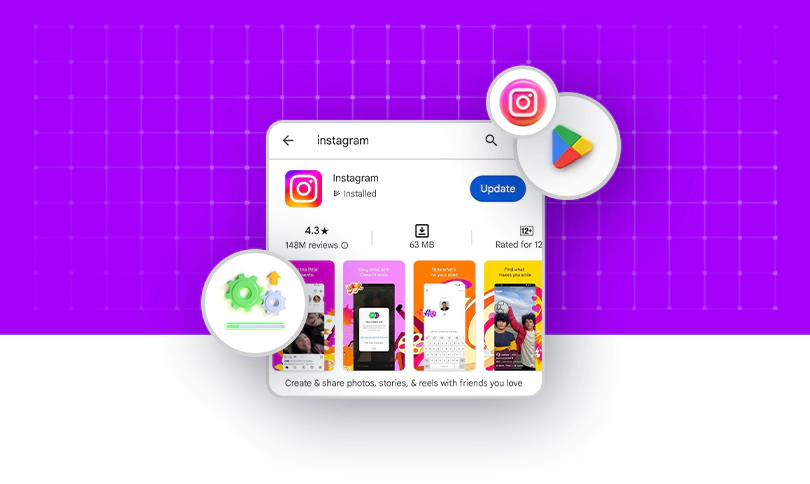استفاده از پلاگین برای کدهای فانکشن

پلاگین ها، قهرمانان گمنام دنیای دیجیتال هستند که بی سروصدا در پشت صحنه برای بهبود و بهینه سازی تجربیات آنلاین کار می کنند. پلاگین ها بدون نیاز به کدنویسی فانکشن ها، آن ها را به یک برنامه و یا وب سایت موجود اضافه می کنند. علاوه بر این به عنوان برنامه های افزودنی عمل کرده و اجازه سفارشی سازی و بهینه سازی را بدون تغییر در پایگاه کد اصلی می دهند. در ادامه این مقاله، در مورد نحوه استفاده از پلاگین ها برای کدهای فانکشن را به صورت جامع بررسی کردیم.
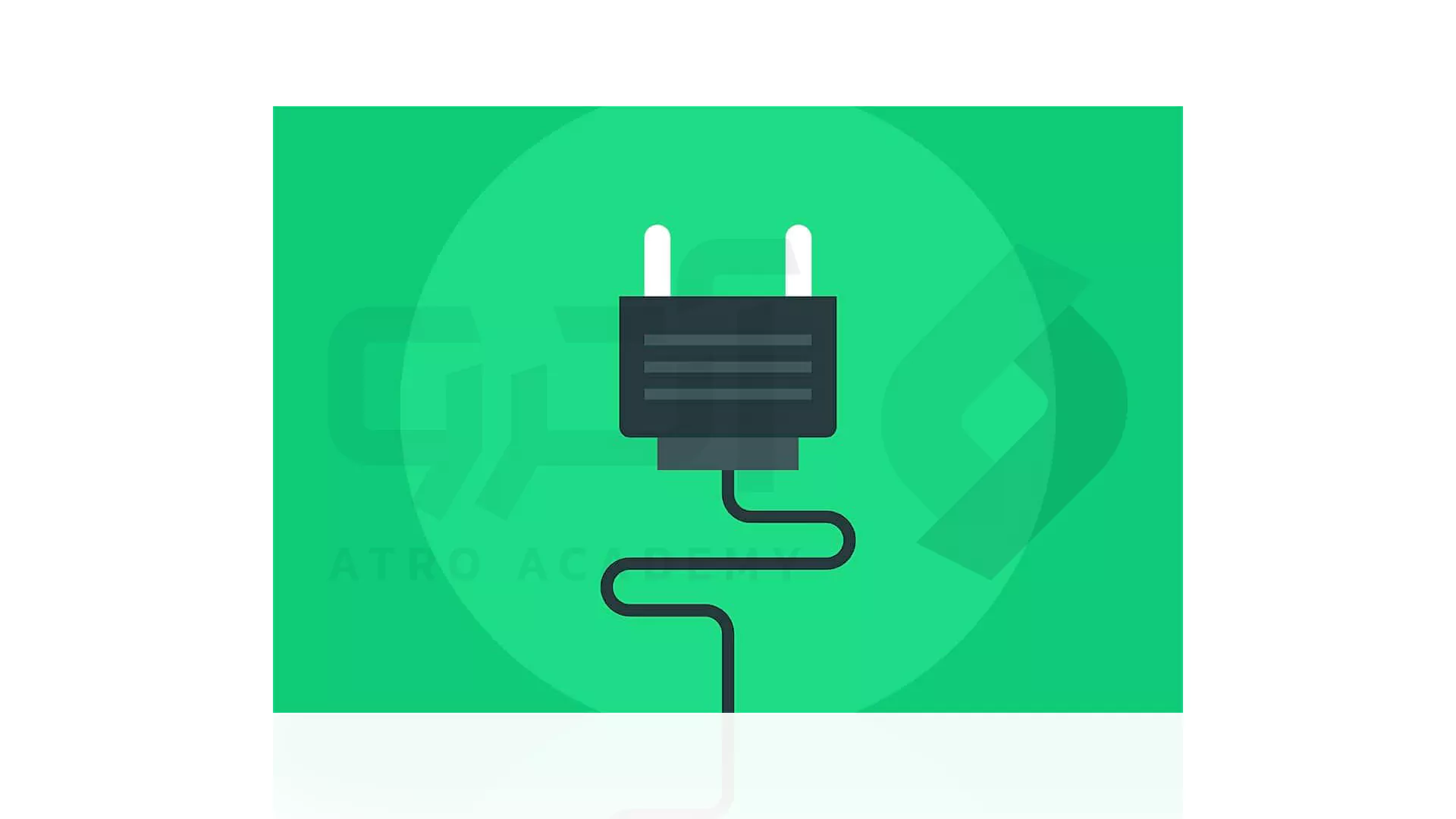
استفاده از پلاگین برای کدهای فانکشن
برای استفاده از پلاگین، 4 متد وجود دارد که در ادامه آن ها را با یکدیگر بررسی کردیم:1_ اضافه کردن کد به functions.php
افزودن کد به functions.php سایت از سریع ترین راه ها برای ایجاد برخی تغییرات در سایت محسوب می شود. برای این کار، می توانید از Theme File Editor در داشبورد استفاده کنید.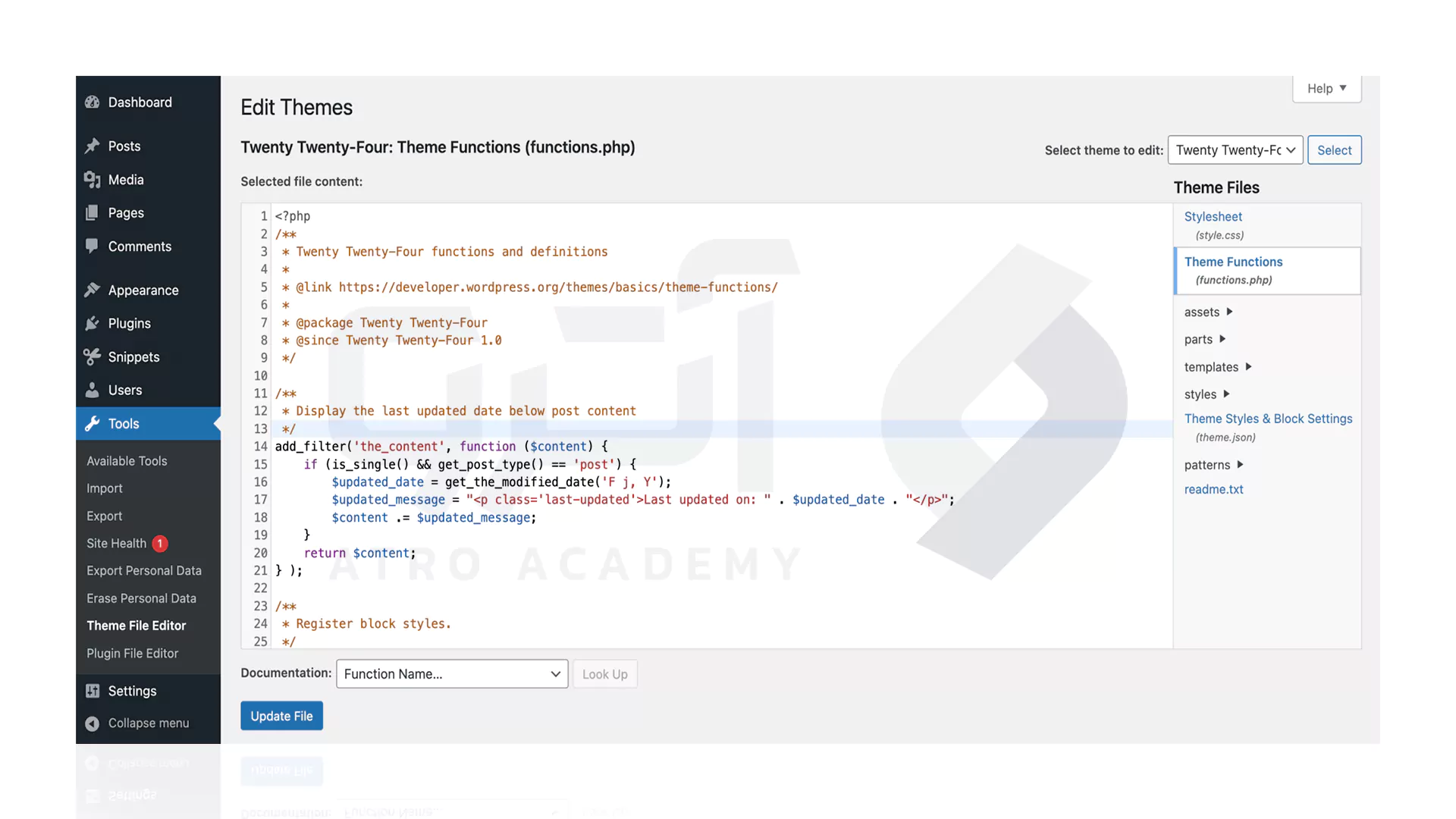
نکته!
به خاطر داشته باشید که functions.php مکانی مناسب برای میزبانی بسیاری از تغییرات نیست، زیرا فایل ممکن است بیش از حد پیچیده شود.2_ نوشتن پلاگین های تابع سفارشی
زمانی که متوجه شدید که سفارشی سازی های بیشتری را به یک سایت اضافه خواهید کرد، یک پلاگین تابع سفارشی راه اندازی کنید که نام سایت را دارند. مانند برای Atro Academy، پلاگین Atro Academy Costum Functions را نام می بریم. باید به این موضوع توجه داشته باشید که نام گذاری مهم است زیرا به مدیران دیگر اجازه می دهد تا ببینند که این پلاگین مربوط می شود و تغییرات را برای آن میزبانی می کند.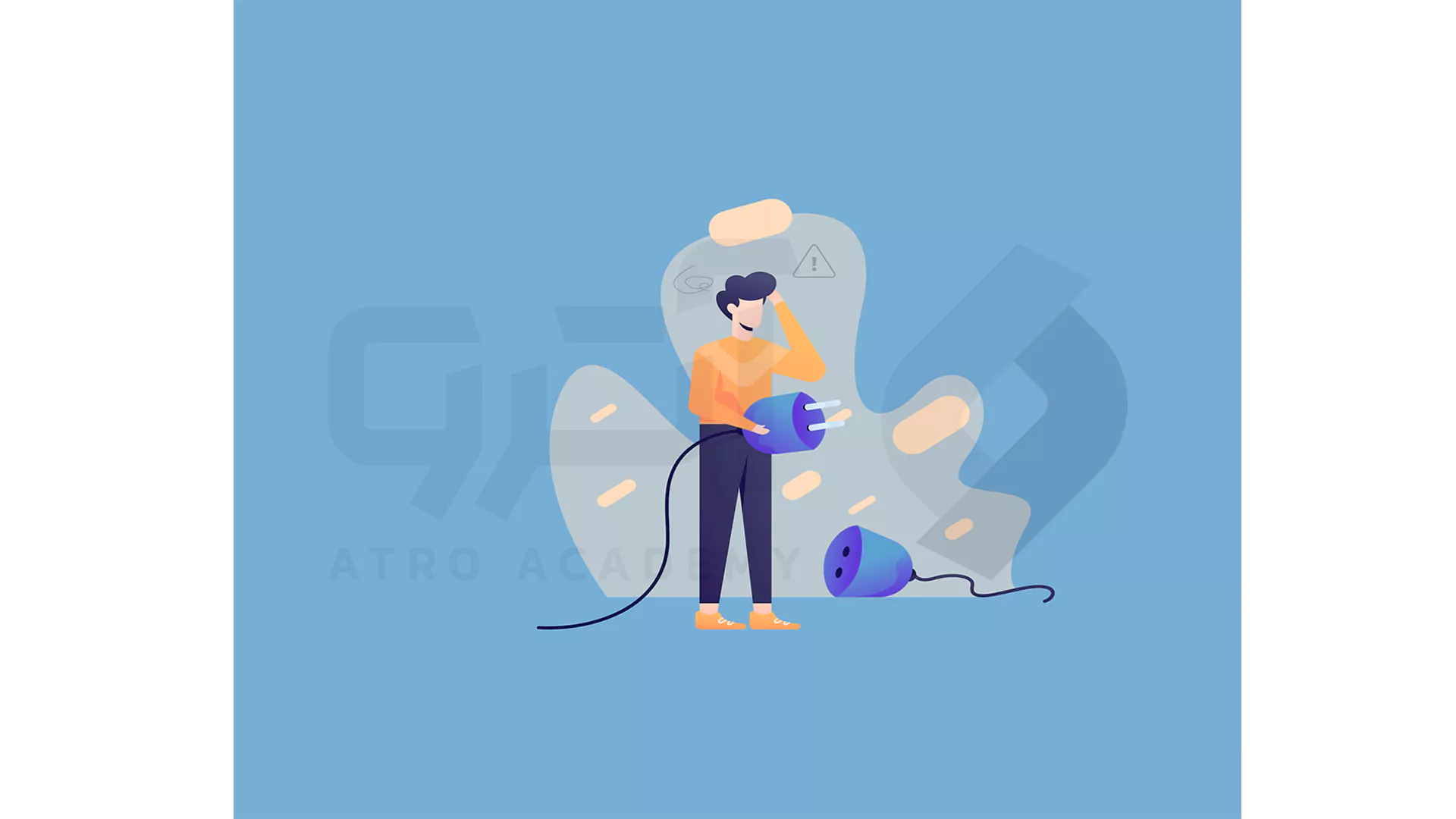
/*** Plugin Name: Atro Academy Custom Function* Plugin URI: https://atroacademy.com* Description: All the features we custom-built for us.* Version: 1.0.0* Requires at least: 6.2* Requires PHP: 8.1* Author: Atro*/
این باید در قسمت plugins داشبورد وردپرس ما نشان داده شود.
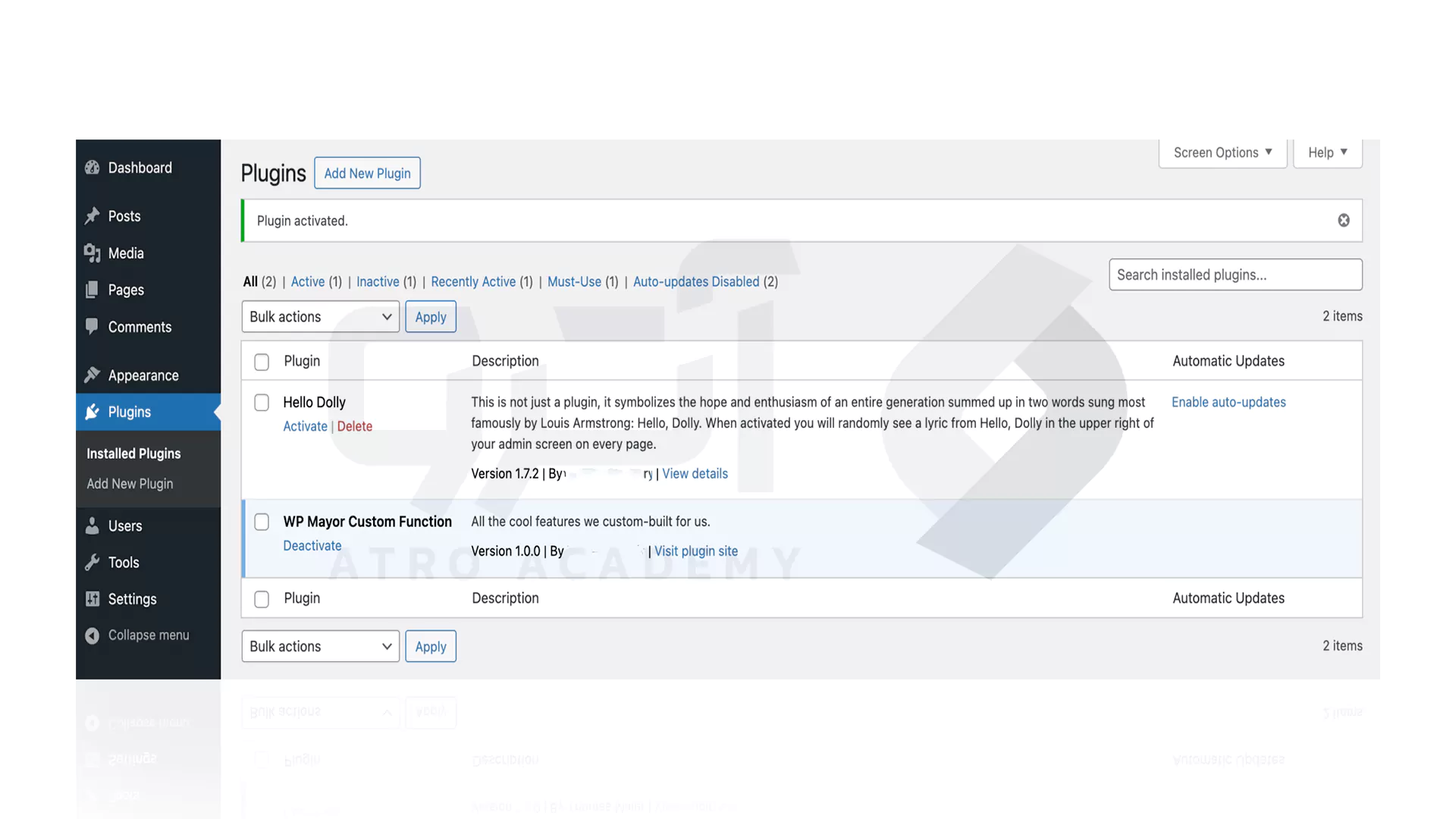
اکنون می توانید کد php واقعی را اضافه کنید.
نکته!
هر چه تعداد پلاگین کمتر باشد، مخازن کد کمتری برای نگهداری داریم.
3_ پلاگین تابع سفارشی برای قطعه کد
تصور کنید مسئول بخش فنی فروشگاه پلاگین هستید. شما برای اینکه هر فایل برای کسی که به کدها دسترسی دارد قابل خواندن باشد، نیاز است که کدی را که مرتبط با موضوع نبود را در یک پلاگین سفارشی قرار دهید و تمام تنظیمات و سفارشی سازی های فردی، در فایل های مختلف با نام های قابل خواندن پخش کنید. برای اطلاع رسانی از تنظیمات بدون نیاز به به روز رسانی، نیاز است که یک پلاگین تابغ سفارشی Code Snippets نصب کنید که تمام کدهای موجود در داشبورد وردپرس را مدیریت کند.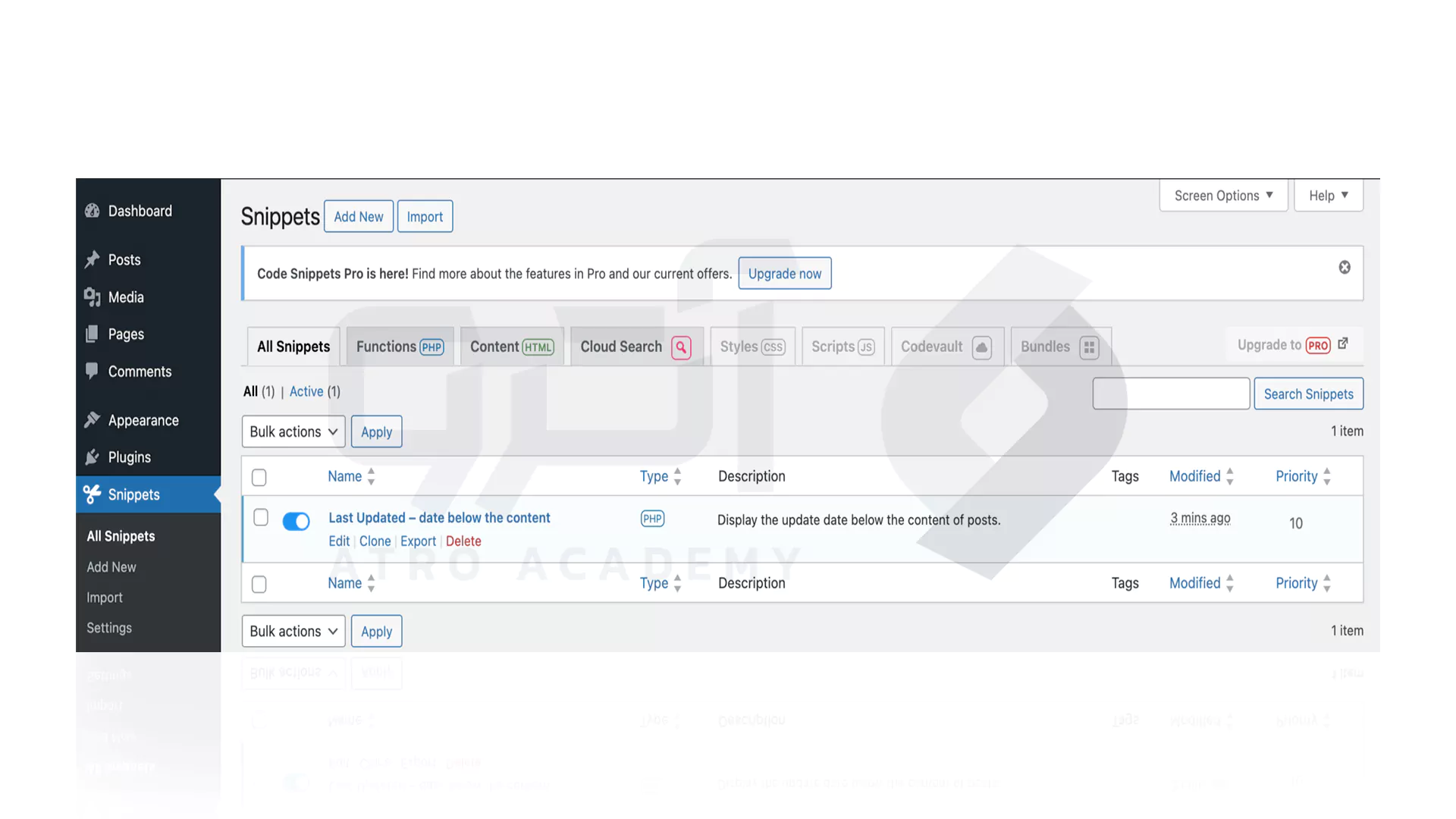
سعی کنید که در تنظیم اسم تگ های استفاده شده، اسم پلاگین یا موضوعی باشد و یا به بخشی از صفحه به آن مربوط باشد.
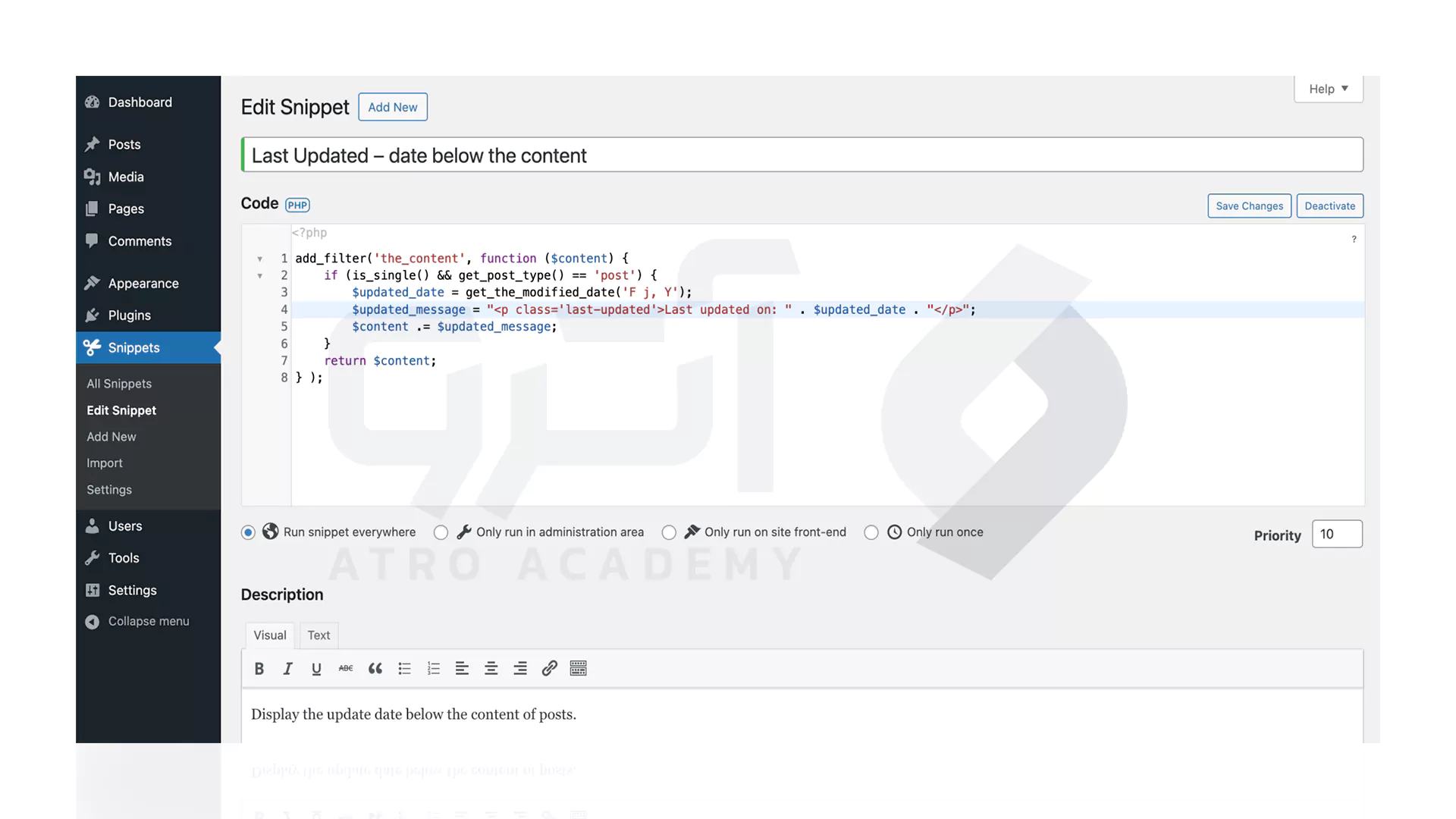
4_ توابع سفارشی در پلاگین های Must Use
این پلاگین ها، قبل از پلاگین ها عادی شروع به کار می کنند، پس می توانید از چنین کدهایی برای تماس با admin-ajax.php استفاده کنید. یکی دیگر از ویژگی های این پلاگین ها این است که به صورت پیش فرض فعال هستند و نمی توان آن ها را غیرفعال یا تغییر داد. این امر موجب ایده آل شدن آن ها برای کدهای ضرورری می شود.- ایجاد یک mu-plugin